Microsoftアカウントかどうかを確認する方法
Windows 10の機能の多くは、Microsoftが提供する各種サービスと連携して使うことが前提となっている。そのために必要なのがMicrosoftアカウントだ。旧来のローカルアカウントでサインインすることも可能だが、その場合は利用できない機能やアプリが多く、非常に不便。
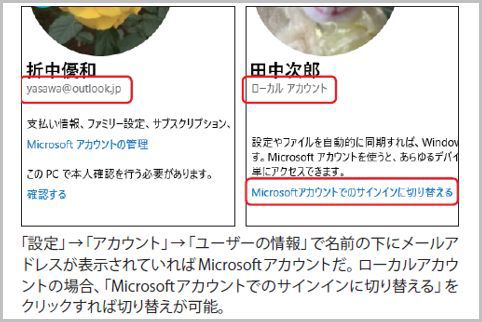
Microsoftアカウントの確認は設定から
Windows 10でローカルアカウントを使っているなら、ぜひ「設定」からMicrosoftアカウントに切り替えておこう。「設定」→「アカウント」→「ユーザーの情報」で名前の下にメールアドレスが表示されていればMicrosoftアカウントだ。ローカルアカウントの場合、「Microsoftアカウントでのサインインに切り替える」をクリックすれば切り替えが可能。
Microsoftアカウントの主な機能には、メール、連絡先、カレンダーなどの機能を利用できる「Outlook.com」、お気に入りなどを複数のパソコンで共有できる「Microsoft Edge」、テレビ電話、音声通話、チャットなどが利用できる「Skype」、ファイルのバックアップや別のパソコンとの共有が可能な「OneDrive」などがよく知られている。
このほか、音声による検索やリマインダーの設定などができる「Cortana」、アプリ、音楽、映像コンテンツなどを入手できる「Microsoft Store」、複数のパソコンで設定を同期できる「設定」、家族のアカウントを安全に一括管理できる「アカウント管理」、無料のOffice Onlineを利用可能で製品版でも何かと便利な「Office」、画像や手書きなどを含むメモを作成してクラウドに保存できる「OneNote」、ゲームを楽しむうえでの各種機能を利用できる「Xbox Live」などがある。
Microsoftアカウントのサインインとは
なお、パソコンを利用するとき、誰が使うのかを識別・認証するのが「サインイン」だ。これによって第三者にパソコンを勝手に使われるのを防ぐことができる。また、複数のユーザーで1台のパソコンを共用している場合には、各自のデータを保護するためにも役立つ。逆に、パソコンを使い終わったときにサインイン状態を解除することを「サインアウト」と呼ぶ。
1台のパソコンに複数の利用者がいる場合、ほかの人のデータを勝手に見たり変更できると、プライバシーが守れない。そこで、誰が使うのかを明確にするのが「サインイン」だ。
スタートメニューでアカウント画像をクリックすると、サインアウトしたり一時的に他のユーザーに切り替えたりできる。
























